双击Edge浏览器没反应解决方法-【有效】
近期有用户想要打开桌面上Edge浏览器,但是出现双击无法打开的情况,针对这一情况,我们可以管理员身份运行、或者是在系统的应用窗口中,找到edge浏览器进行修复,以下是小编分享的详细解决步骤,感兴趣的话可以操作试试。

更新日期:2023-03-09
来源:系统之家
STATUS_ACCESS_VIOLATION怎么解决?近期有用户在浏览器的使用中,遇到了页面提示错误的情况,并有代码提示 STATUS_ACCESS_VIOLATION,那么遇到这一情况应该如何解决呢?我们可以试着禁用代码完整性检查,重命名 msedge.exe 可执行文件并尝试测试版本来修复访问冲突错误。
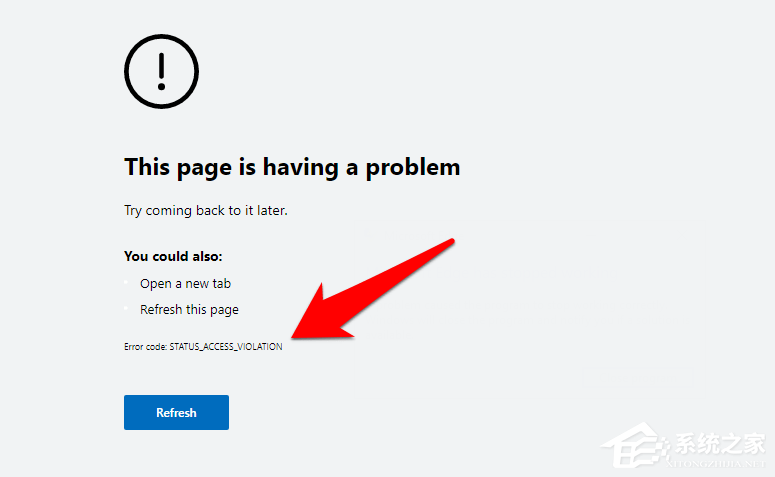
方法一:禁用渲染器代码完整性
谷歌最近启用了渲染器代码完整性,其他 Chromium 浏览器也很快采用了它。这种完整性负责两件事 – 验证网页加载的所有代码并只允许已签名的代码继续进行。但是,在某些情况下,它可能会引发误报并阻止来自可信赖站点的代码的呈现。因此,如果您现在认为情况也是如此,那么请考虑禁用渲染器代码完整性。
以下是在 Edge 浏览器中禁用渲染器代码完整性的步骤:
1、选择 Microsoft Edge 的桌面快捷方式链接。
2、右键单击上下文菜单并选择“属性”。
3、切换到快捷方式选项卡,并在现有目标字段的末尾添加以下字符串:
--disable-features=RendererCodeIntegrity
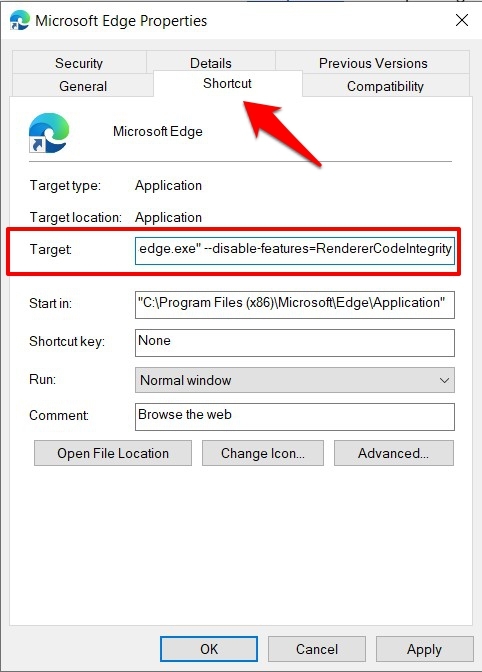
4、您的目标字段现在应该看起来像以下内容:
“C:\Program Files (x86)\Microsoft\Edge\Application\msedge.exe” – disable-features=RendererCodeIntegrity
5、点击 申请 然后 好的。
6、使用此快捷方式启动浏览器。
7、现在尝试加载您遇到访问冲突问题的页面。禁用代码完整性可能已经解决了问题。
方法二:注册表编辑器手动执行
如果您希望使用注册表编辑器手动执行此任务,您可以按照以下步骤操作:
1、在 Windows 操作系统中启动注册表编辑器。
2、导航到Computer\HKEY_LOCAL_MACHINE\SOFTWARE\Policies\Microsoft\Edge位置。
3、创建一个新的DWORD(32 位)值。
4、将文件命名为RendererCodeIntegrityEnabled并为其分配0 Value data。
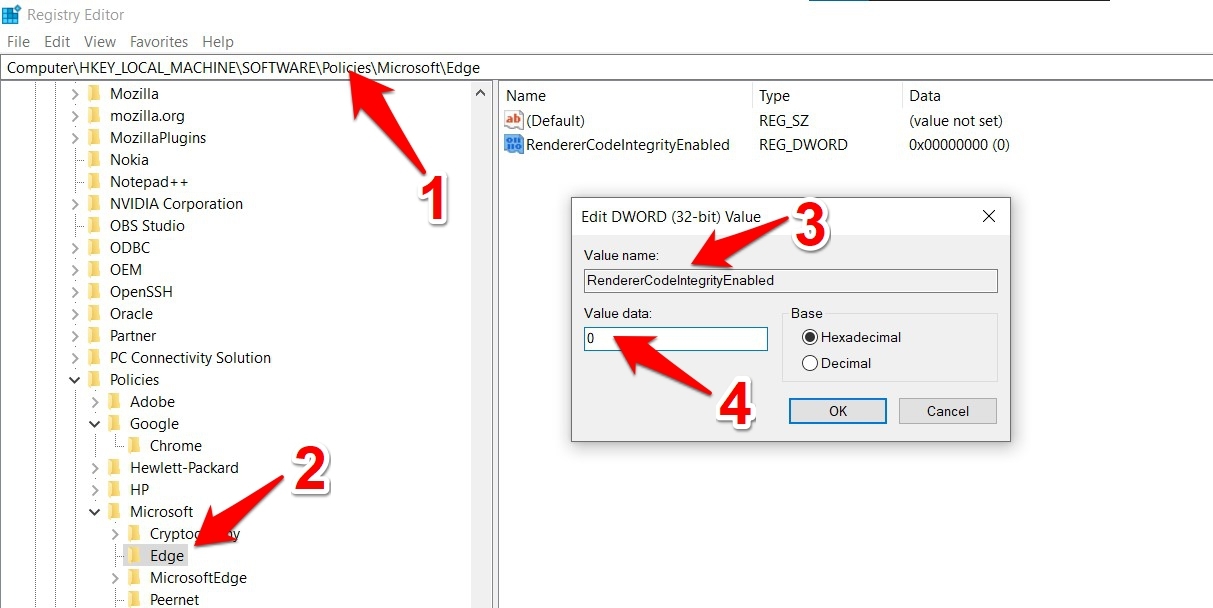
5、击中 好的 命令按钮进行保存。
6、禁用Renderer Code Integrity可能会被证明有一点风险,因为您正在关闭一项重要的安全功能。因此,当此功能被禁用时,请确保您不要访问任何非安全站点,例如那些仍在遵循 HTTP 的站点或没有有效 SSL 证书的站点。
方法三:重命名边缘可执行文件
一些用户可以通过为 Edge 的 EXE 文件分配一个随机名称来拼写成功。以下是定位和重命名 MS Edge 可执行文件的步骤:
1、在 Windows PC 上启动文件资源管理器并转到以下位置:
C:\Program Files (x86)\Microsoft\Edge\Application
复制代码
2、选择msedge.exe文件。
3、右键单击该文件并从上下文菜单中选择重命名。
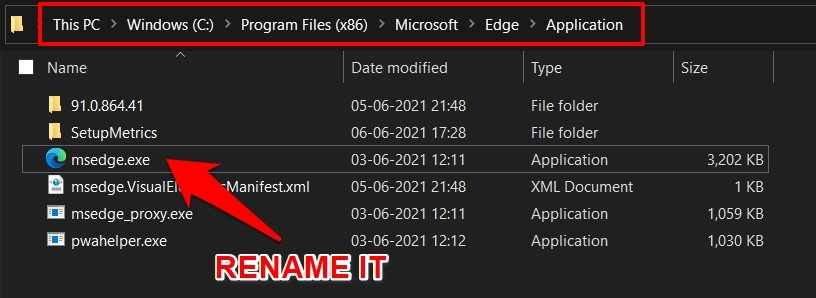
4、重命名其他内容,例如edge.exe,然后保存更改。
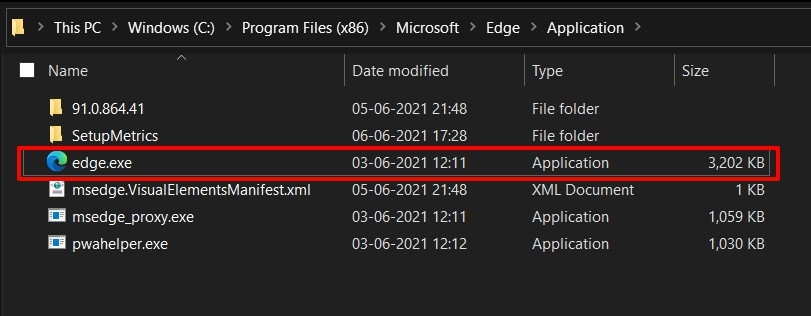
5、现在使用此 EXE 文件启动 Microsoft Edge 并检查它是否修复了STATUS_ACCESS_VIOLATION错误
方法四:切换到 Edge Beta
1、除了您当前可能使用的稳定版本外,Microsoft 还运行Beta版本。BETA 主要用于测试实验性功能,但同时,它可能不会遇到稳定版本似乎经历的问题。
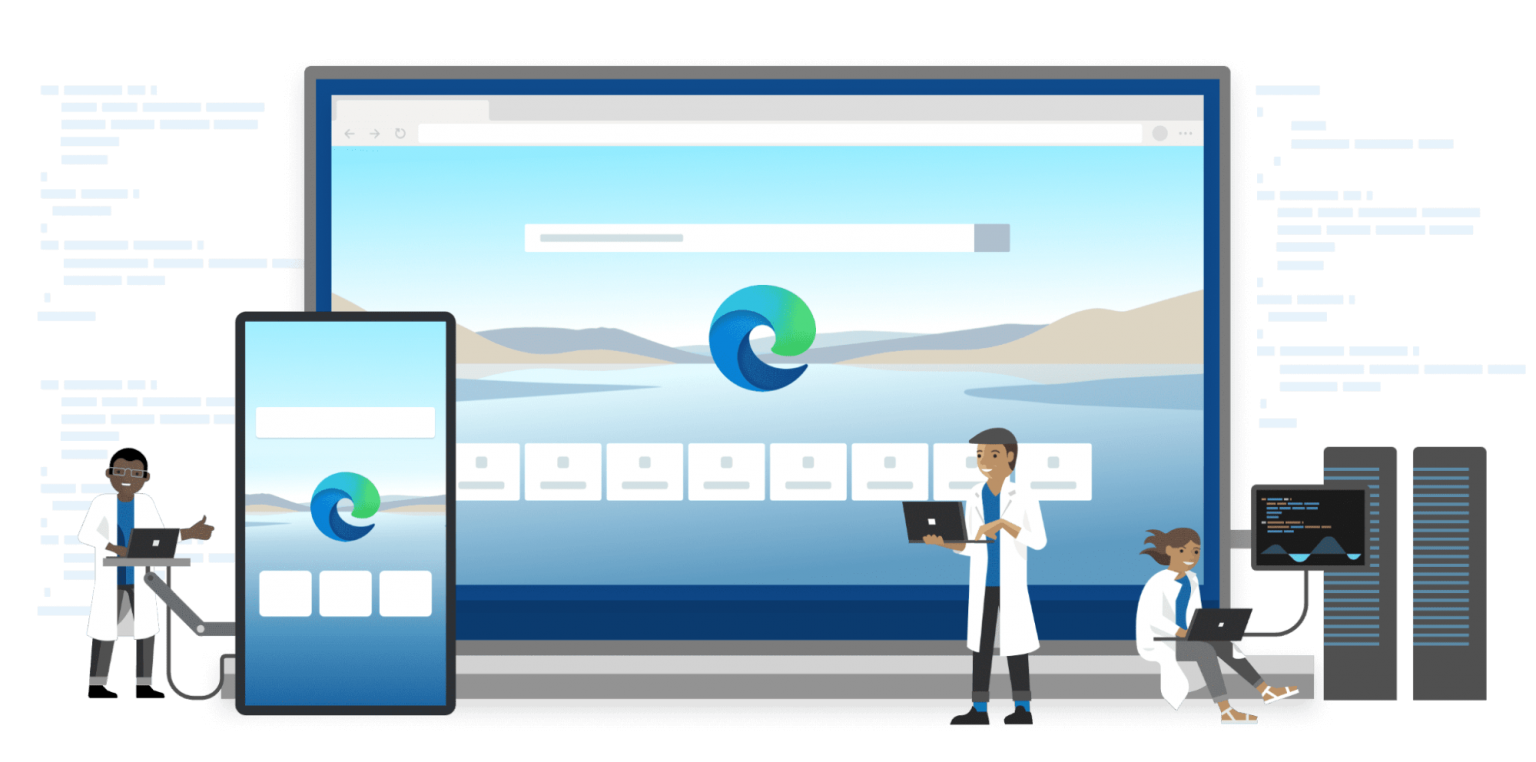
2、在这方面,一些用户在切换到 Microsoft Edge 的 Beta 版本后能够纠正STATUS_ACCESS_VIOLATION错误。要试用它,请下载Edge 的 Beta 频道并将其安装到您的 Windows PC 上。
3、启动 Edge 浏览器,登录您的帐户(可选)并尝试访问该页面。看看它是否可以解决根本问题。
方法五:禁用 Javascript 扩展
如果您使用处理脚本的第三方扩展程序,建议您立即禁用它们。虽然此域的扩展部分允许您添加和修改网页,但它们似乎是此问题的根本原因。因此,如果您现在考虑禁用它们,那将是最好的。以下是在 Microsoft Edge 中禁用 Javascript 扩展的步骤:
1、启动 Microsoft Edge计算机浏览器。
2、点击更多
3、用于菜单选项。

4、从列表中选择扩展菜单。

5、禁用处理脚本的扩展旁边的切换。
6、重新启动 Edge 浏览器,看看这个调整是否适合你。
7、如果禁用扩展解决了问题,那么您不应该考虑尝试它的替代方案。因为问题不在于特定的扩展,而似乎源于处理Javascript的附加组件。
8、所以最好在相当长的一段时间内远离这些扩展,直到在Edge 铬更新中部署补丁。
双击Edge浏览器没反应解决方法-【有效】
近期有用户想要打开桌面上Edge浏览器,但是出现双击无法打开的情况,针对这一情况,我们可以管理员身份运行、或者是在系统的应用窗口中,找到edge浏览器进行修复,以下是小编分享的详细解决步骤,感兴趣的话可以操作试试。

教你Edge浏览器拉黑网址的方法
有些网址可能包含恶意软件、病毒或诈骗行为,为了保护用户的安全,我们可以在浏览器上设置网页黑名单来防止访问到这些网址,那你知道Edge怎么设置网页黑名单?我们来看看小编分享的Edge浏览器拉黑网址的方法吧。

Edge网站显示不安全怎么设置安全?
近期有用户在使用Edge浏览器浏览网页时,遇到了网页出现红色三角形的感叹警示,不安全,导致网站打开失败,那么遇到这一情况,应该如何将不安全的网站设置安全呢?以下小编带来了详细的图文设置方法,需要的朋友们可以跟着一起操作。

Edge浏览器用户配置怎么删除?Edge浏览器删除多余配置配置教程
近期有用户在对Edge浏览器进行设置时,发现浏览器中除了有一个用户配置1外,还多了其他用户配置(不需要的配置),那么如果想要将其他用户配置删除应该如何操作呢?因为用户配置1是自己常用的,自己并不需要在使用到其他的账号。下面就来看看吧。

Edge浏览器打开网页空白怎么办?Edge浏览器打开一片空白的解决方法
Edge浏览器是一款功能齐全、快速且注重隐私保护的浏览器。无论是在Windows上还是其他平台上,用户都可以通过Edge浏览器安全、高效地浏览网页、管理书签、保护隐私,并享受现代Web体验。但是近期有用户在使用Edge浏览器时,遇到了网页打开一片空白的情况,对此,小编整理了解决方法,我们来看看吧。

Edge浏览器aboutblank怎么解决?Edge网页跳转出现aboutblank解决方法
当浏览器的网页跳转出现 “about:blank”,通常表示目标页面为空白或未加载任何内容。这可能是目标页面不存在或加载失败、浏览器设置问题、插件或扩展冲突、重定向问题等原因导致的,下面是小编整理的解决方法, 我们一起来了解下吧。

Edge浏览器代理服务器怎么设置?一招轻松搞定!
代理服务器的作用是代替你的浏览器与目标服务器进行通信,并在两者之间传递数据。当用户发送一个请求时,请求会先发送给代理服务器,之后由代理服务器转发目标服务器。那么浏览器代理服务器怎么设置?下面我们就来看看小编以Edge浏览器为例分享设置的方法吧。

Edge浏览器如何复制要付费的内容?Edge免费复制网页文字的方法
相信很多用户在网页上查找文字资料时,都遇到过网页内容无法复制,需要付费才可以,那么有没有什么方法是可以直接免费复制需要付费的网页内容呢?下面小编就以Edge浏览器为例,分享Edge免费复制网页文字的方法。

Edge浏览器bing搜索用不了?Edge浏览器bing搜索无法使用解决方法
Edge浏览器是一款现代化的网络浏览器,新版Edge浏览器提供了更好的兼容性、扩展性和性能,并得到了广泛的用户认可和使用。但是最近有的用户使用bing搜索功能的时候,出现了无法访问的情况。那么该怎么办呢?我们来看看。

Edge浏览器设置打开新标签页的方法
新标签页的设计旨在提供一种方便快捷的浏览器导航方式,使用户可以更高效地访问常用网站、进行搜索和执行其他常见操作。那么Edge怎么设置一打开就是新标签页?方法很简单,我们来看看吧。

Edge浏览器idm怎么下载视频?Edge浏览器使用idm下载视频的方法
idm可以帮助用户更加高效地下载各种类型的文件,提供了多种功能和选项,使下载过程更加稳定、快速和灵活。那应该如何用id在Edge浏览器下载视频呢?方法很简单,我们来看看下面这篇Edge浏览器使用idm下载视频的方法吧。

Edge浏览器找不到鼠标手势功能的解决方法
鼠标手势是一种快捷操作方式,可以提高用户在浏览器中的操作效率和体验。它们允许用户快速执行常用的浏览器导航操作,而无需寻找和点击浏览器工具栏上的按钮。近期有用户找不到Edge浏览器鼠标手势功能了,我们来看看应该如何解决。

Edge浏览器打开速度慢怎么办?提高Edge浏览器打开速度的方法
Edge浏览器打开速度慢怎么办?edg浏览器是大部分用户电脑上必备的浏览器,能够给用户带来不错的使用体验,但是近期有用户反映Edge浏览器打开速度慢,对于这一情况,我们可以在Edge浏览器的设置页面中,我们先打开系统和性能设置,然后在该设置页面中将“启动增强”选项的开关按钮开启即可。

Edge浏览器如何导入其他浏览器收藏夹?
我们在使用Edge浏览器的时候,可能有些时候需要使用到自己在其他浏览器中保存的书签栏,那么我们可以导入其他浏览器收藏夹到Edge浏览器,那么应该如何操作呢?其实方法很简单,下面我们来看看小编是如何操作的吧。

Edge浏览器开启网页预加载功能详细教程
浏览器网页预加载是一种优化技术,它可以在用户请求之前提前加载与当前页面相关的资源或页面。这样可以加快页面加载速度,提供更好的用户体验。本期教程小编带来了Edge浏览器开启网页预加载功能详细教程,有需要的朋友们一起来了解下吧。
